真っ先に結論
もし、今 Meet 中なら一旦退出することになるので、先にその旨をお伝えしましょう!!
- Chrome の縦三点マークから Chrome の設定を開く

- システム > グラフィック アクセラレーションが使用可能な場合は使用する をオフにする

- トグルボタンの横に「再起動」ボタンが現れるので「再起動」を押して Chrome を再起動

これで改めて画面共有してみると、音が聞こえるはずです……!
改めて「はじめに」
複数人で Meet をした際に、画面全体の画面共有を行ったらなぜかパソコンの音声が全く聞こえなくなることがありました。
画面共有を行うまでは相手の声が聞こえていたのに、画面共有を行うと相手は確実に喋っていて、スピーカーの設定も変わっていないのにパソコンの音が一切きこえなくなったのです。
今回はその状況を改めて再現し、私の手元では起きなくなっただろう、という方法をご紹介します。
今回は複数アカウントで複数人での Meet の状況を再現したので、もしかしたら他の原因もあるかもしれないですが、一応手元で設定を変えたら再現できた状況は起きなくなりました。
環境
結論は最初に書いているので、あとはどんな状況だったのかなどを書いておきます。
- Google Meet で 3 人で Meet をしていた
- 全員カメラ&マイク ON
上記の状況で私が画面全体の画面を共有すると、私だけパソコンの音が全く聞こえなくなりました。
相手はどうも私の声などは届いていたようで、一旦チャットで再起動を促していただいたので Meet への入り直しと再起動をためしました。
Meet を一度退出して再入室しても直らなかったので、一旦パソコン自体を再起動。
そうするとようやく音が聞こえるようになりました。
しかし、再度画面共有を行うとまた音が聞こえなくなってしまいました。
なぜか画面全体の画面共有をするとパソコンの音が私だけ聞こえないという状況でした。
調べてみた
調べてみたところ、Udemy のトラブルシューティングに以下の記述がありました。
ビデオに問題が発生した場合、推奨されるトラブルシューティング手順の 1 つは、インストールされているハードウェアアクセラレーションを無効にすることです。
Udemy > トラブルシューティング: ブラウザーでハードウェアアクセラレーションを無効にする方法
動画の話ですがもしかしたら関係あるかも、と Chrome のハードウェアアクセラレーションを無効にしてみたところ、複数人の Meet で画面全体の画面共有をしても音が聞こえるようになりました。
何度かオンオフして動作を比べてみましたが、オフにしている時は問題なく音が聞こえ続けました。
最後に
まさかこんな落とし穴があるとは思わず……。
Meet をしていた方々には大変ご迷惑をおかけしました……。
画面共有をする方は「ハードウェアアクセラレーション」をオフにしましょう……。

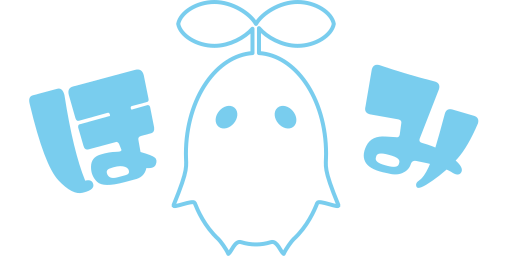



![[商品価格に関しましては、リンクが作成された時点と現時点で情報が変更されている場合がございます。] [商品価格に関しましては、リンクが作成された時点と現時点で情報が変更されている場合がございます。]](https://hbb.afl.rakuten.co.jp/hgb/3f29493b.00c6ffcd.3f29493c.96e9afaf/?me_id=1370872&item_id=10000635&pc=https%3A%2F%2Fthumbnail.image.rakuten.co.jp%2F%400_mall%2Ff016098-erimo%2Fcabinet%2Fer002%2Fer002-056-oya-01r.jpg%3F_ex%3D240x240&s=240x240&t=picttext)
